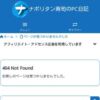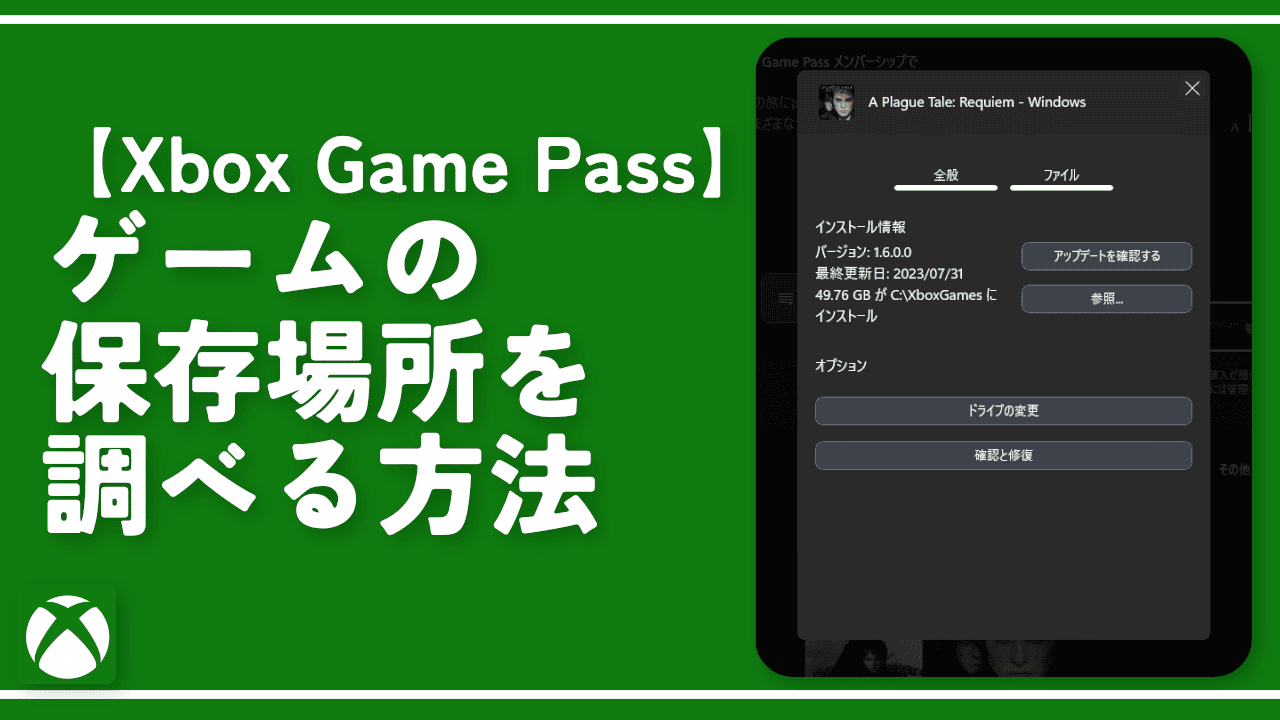「バッファロー USB3.2 Type-Cカードリーダー」を買った話

この記事では、2023年7月に購入した「バッファロー USB3.2 Type-Cカードリーダー(BSCR115U3CBK)」について書きます。
SDカードやmicroSDカードを挿してAndroidスマホなどにデータ転送できる商品です。
2023年7月に開催された「Amazonプライムデー」で、沢山の商品を購入しました。何を買ったのかは以下の記事に書いています。

その中の一つに本記事で紹介する「バッファロー USB3.2 Type-Cカードリーダー(BSCR115U3CBK)」があります。2022年07月に発売された商品のようです。
僕は一眼レフカメラ「Canon EOS Kiss X10」(2024年3月にEOS R8購入)で、自然や田舎の景色を撮影するのが好きです。PC上で編集するため家に帰ってから一眼レフカメラのSDカードをPCに接続して、写真・動画データを移行しています。
基本はPCで編集→クラウド上にアップロードして、いつでもPCやスマホから確認できるようにしていますが、たまに「今撮った写真をすぐにスマホに転送したい!」という時があります。
僕が持っているAndroidスマホ「Google Pixel 7a」には直接SDカードを挿せないし、何か転送するためのカードリーダーがあれば便利だなぁ~と思ったところ本製品を見つけました。外出中に撮影した写真をそのままスマホに転送できます。
僕の友だちが今カメラで撮った写真送ってほしいという場合でもすぐ対応できます。これまでは家に帰ってPCに転送してから送っていたのですが、忘れちゃったり時間がたってしまうので困っていました。
本製品を使うことで、一眼レフカメラのSDカードやmicroSDカードのデータをAndroidスマホ(Type-Cで接続できる機器)に転送できます。Type-Cじゃない機器や非対応デバイスだと使えないので注意です。僕の「Google Pixel 7a」には使えました。対応機器はこちらから確認できます。
当サイトの全記事に言えることですが、本記事はレビュー記事ではありません。ただの買いました報告記事です。
リリース元:BUFFALO(X、YouTube、Instagram)
発売日:2022年7月
僕が買った日:2023年7月
「バッファロー USB3.2 Type-Cカードリーダー」の写真
表と裏のパッケージ写真を貼っておきます。かなりシンプルなパッケージでした。同じように店頭にあるんですかね?店頭にある商品は、もっとパッケージにおすすめな点や注意事項が書かれている印象です。

中にはカードリーダー本体と説明書が入っていました。

シルバーとブラックがあり僕が買ったのはブラックです。余談ですが、シリーズが「BSCR115U3C」で色が「ブラック(BK)」なので、製品型番は「BSCR115U3CBK」になっています。シリーズ+色の構成です。シルバーは「BSCR115U3CSV」です。
中央にキラキラしていない濁ったようなゴールド色で「BUFFALO」と書かれています。カードリーダー部分は透明なシートで保護されていました。ぺりっと剥がします。

説明書の各部名称とはたらきページの写真を貼っておきます。日本語で分かりやすいと思います。

カードリーダーの表面には「BUFFALO」ロゴがあり、裏面には製品型番、製造国(Made in China)、シリアルナンバーが書かれたシールが貼られています。下にmicroSDとSDカードの穴(スロット)があります。
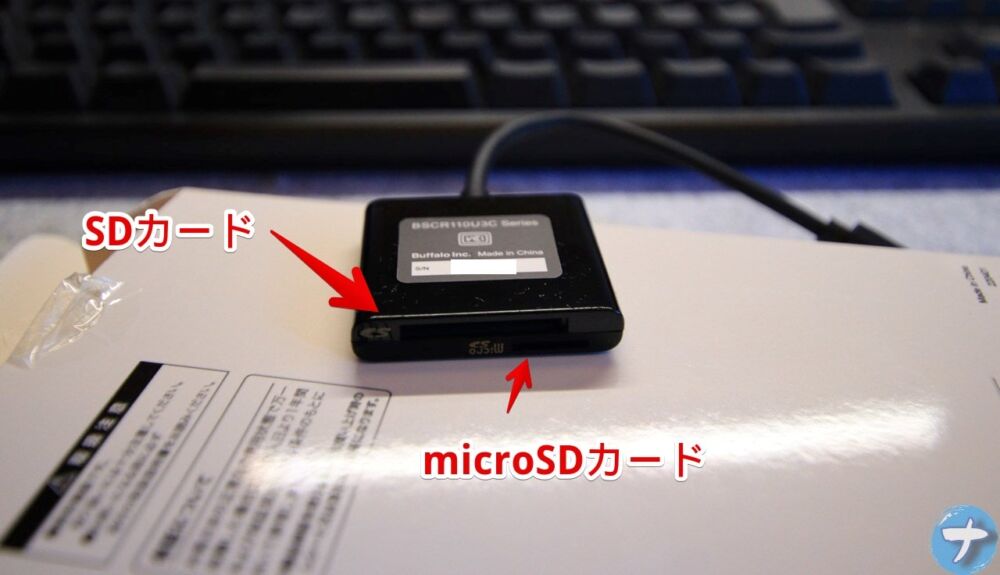
接続してみた
Androidスマホ(Type-C)
実際に一眼レフカメラのSDカードを本製品経由で、Androidスマホ(Google Pixel 7a)にデータ転送してみます。
一眼レフカメラの電源を切りSDカードを取り出します。カードリーダーに挿しこみます。

ポイントですが向きがあります。間違った向きだと引っかかって入らないので、すぐに気づくと思いますが、勢い余って突っ込まないようにしましょう。壊れる可能性があります。
「BUFFALO」のロゴに対して、SDカードも表向きに入れることでうまく挿さりました。裏面にあるゴールドのギザギザ(バーコードみたいな部分)のほうだと入りませんでした。
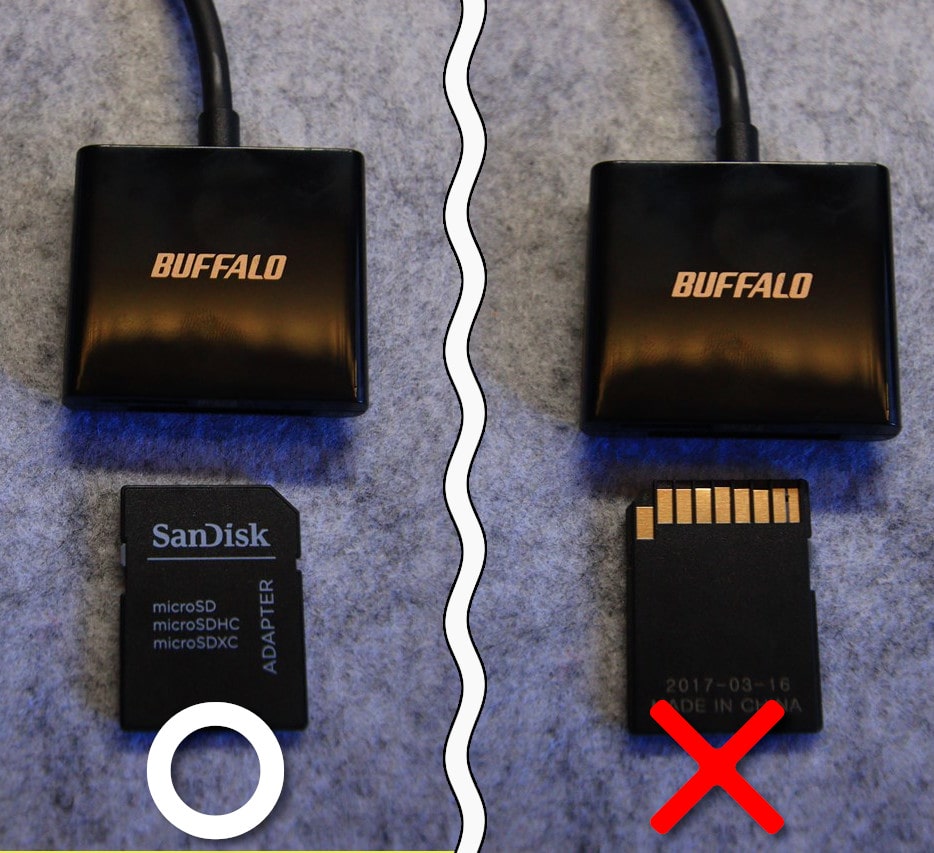
カチッというような音はありません。全部は入らず、半分くらいまで入った状態が正常です。
Type-C部分をAndroidスマホに挿しこみます。僕の場合「Google Pixel 7a」です。

挿しこむと設定(USBドライブ)の通知が表示されました。この時点で「お!使える!きたきた」とニヤニヤしました。
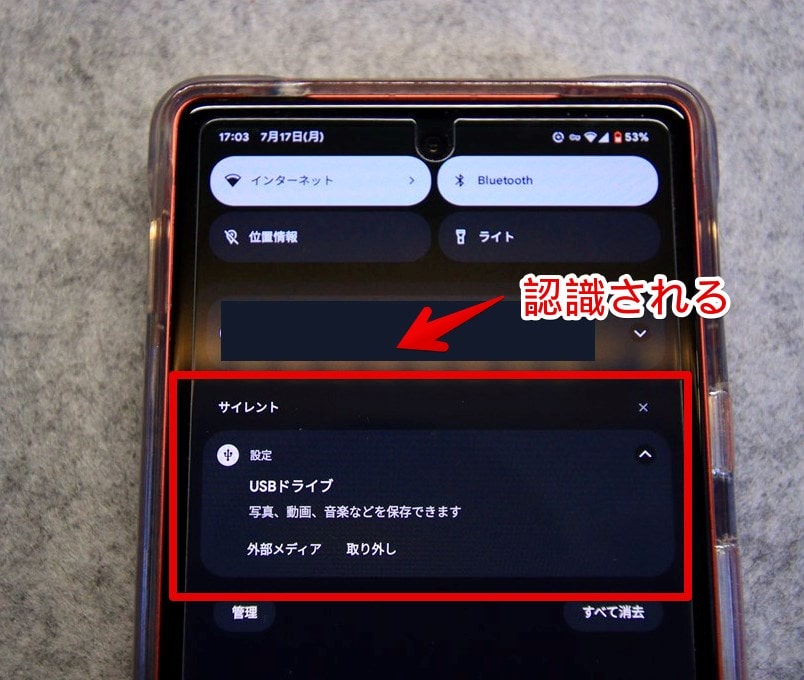
接続している間は、スロット付近にあるアクセスランプが点灯します。データを転送している間は、ランプがピッカピッカと点滅します。転送中はうっかり抜かないように気を付けましょう。

おのおのアプリ等を使ってデータを転送します。僕の場合標準でプリインストールされている「Files by Google」アプリを使います。
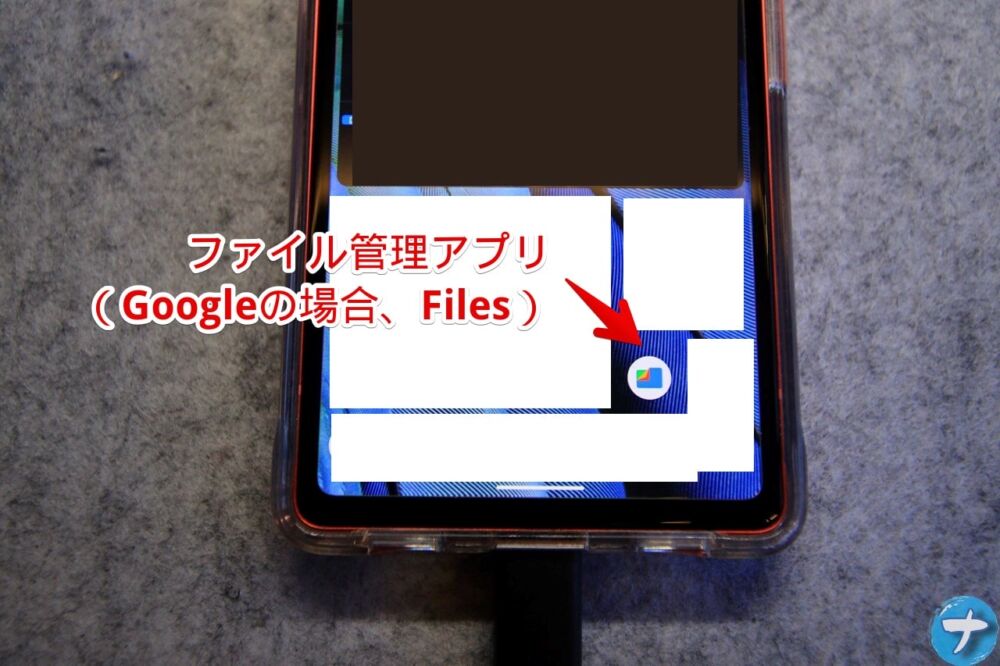
開いて「見る」ページを開くと、ストレージデバイスに「USB3.O Card Reader」があります。接続されているということです。「Google Pixel 7a」は内部ストレージのみなので接続する前はなかった項目です。タップします。
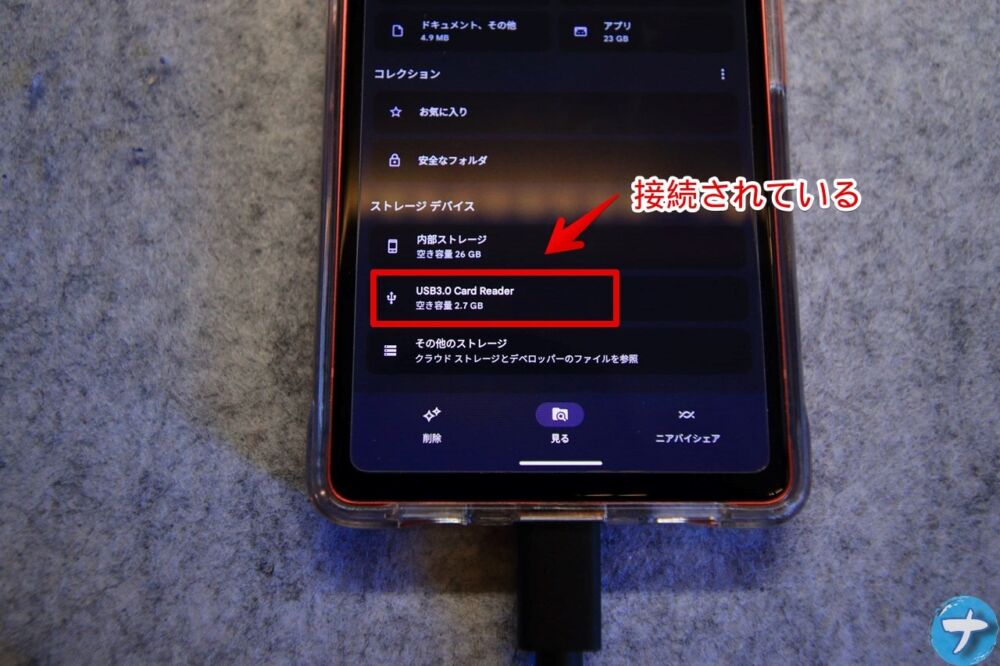
タップするとSDカードの中身を確認できます。

僕の場合、一眼レフカメラで撮影した写真は「DCIM」フォルダー内に保管されています。
「USB3.O Card Reader」→「DCIM」→「100CANNON」と進んで、スマホに転送したい写真をタップで選択します。右上の三点ボタン→「移動」か「コピー」をタップして内部ストレージを選択します。ここらへんは使っているストレージ管理アプリによって変わります。
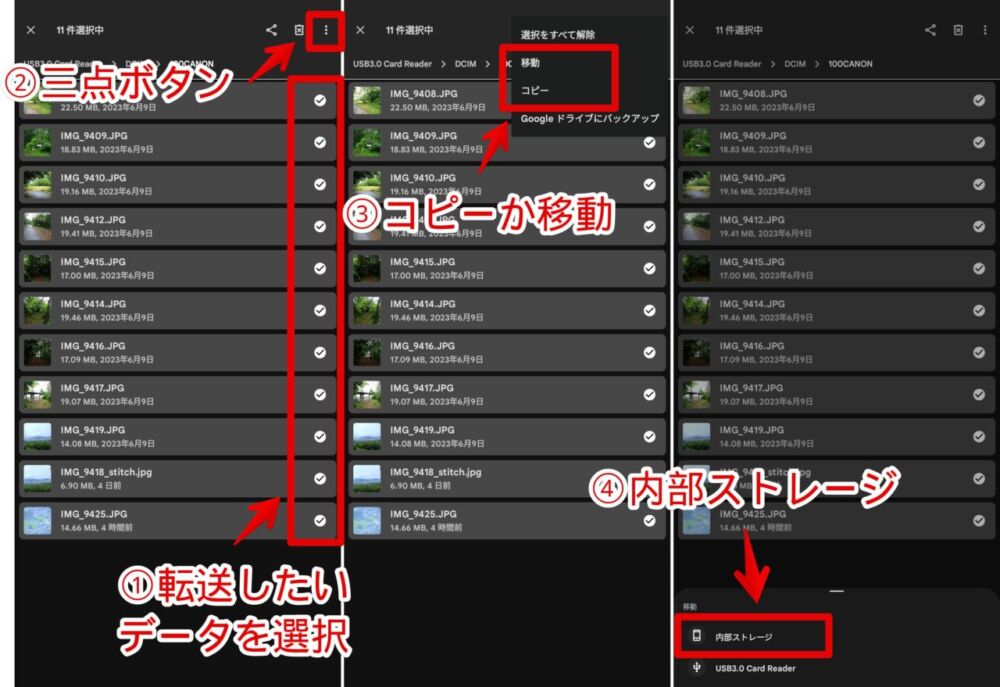
内部ストレージの好きなフォルダーを選択すると、移動(あるいはコピー)が開始されます。転送できたらスマホの写真アプリやストレージ管理アプリから確認できます。
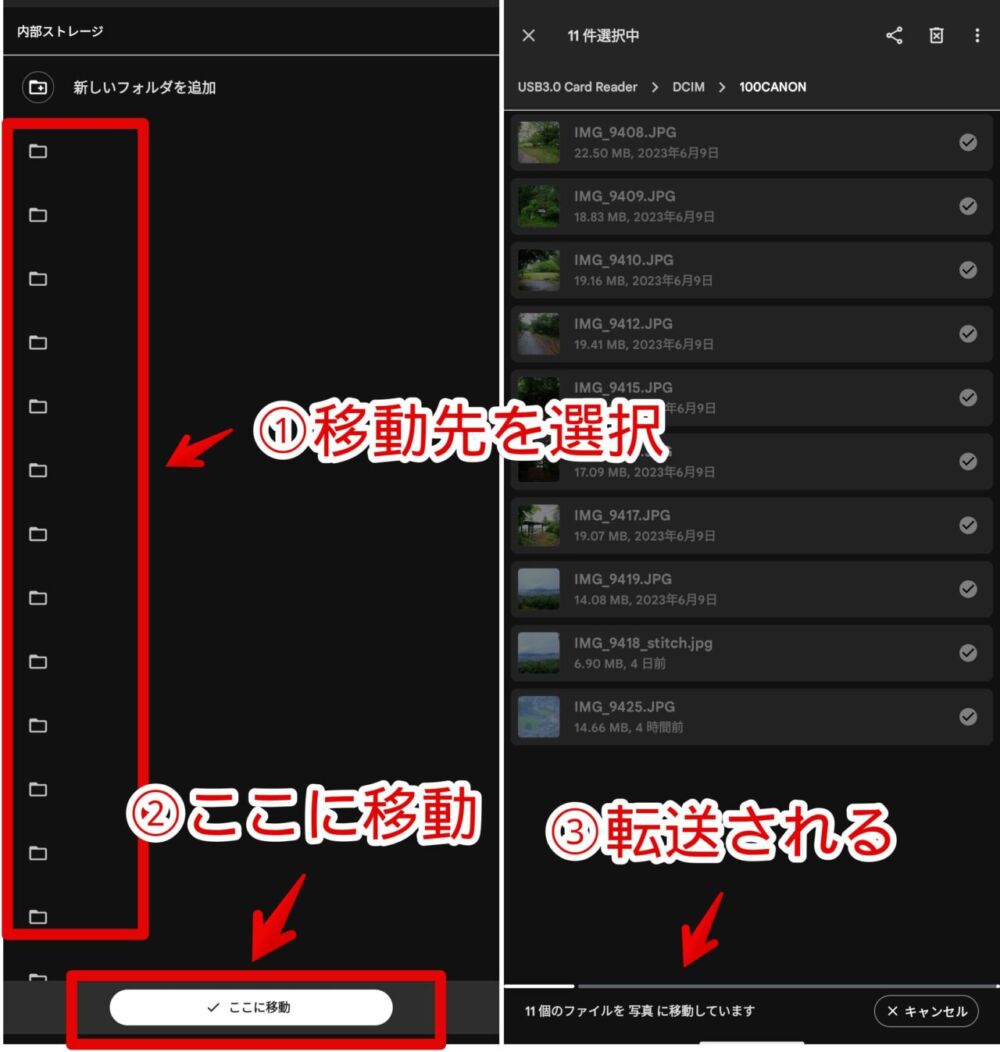
microSDカードも接続できます。両方一気には無理です。SDカードかmicroSDどちらかだけを入れます。

microSDカードの場合、SDカードと違って結構奥まで入りました。全部は入りません。ちょっとだけはみ出る形です。

PC
Androidスマホだけでなく、PCにも接続できます。ただし、僕の場合PCに転送する時は「Transcend カードリーダー(TS-RDF5W)」を使っているので使っていません。
僕のPCには前面にType-Cの差込口がなく、Type-A(USB)の穴があります。背面にType-Cの穴はありますが、いちいち挿すのがめんどくさいです。
普段は使いませんが、いざという時にできるかなと思い背面のType-Cに挿したところ、無事に認識してくれました。他のドライブと同じ形でエクスプローラー上から確認できます。
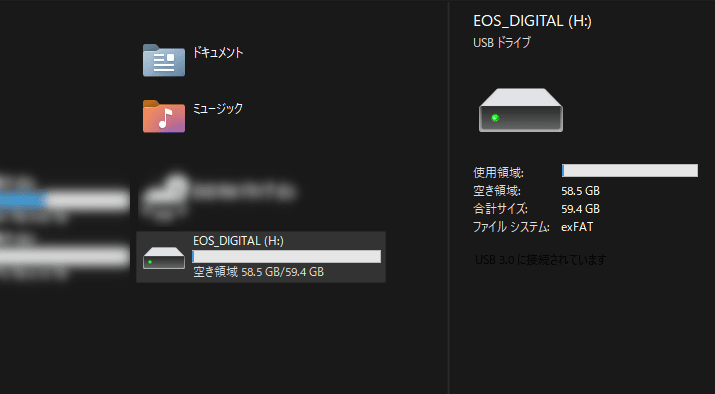
問題なく写真データを転送できました。

ちょっとだけ気になった点
2つほど使っていて気になる点がありました。
指紋が結構目立つ
カードリーダーがツルツル系なので、保湿クリームなどを塗った手で触ると一瞬で指紋がつきました。暗いところだと分からないですがライトに当てたり、角度によっては結構目立ちます。

接続が解除される時がある
指紋は僕が気にしなければいいだけなので許せます。接続がちょくちょく解除されるのは困ったものです。
登山している時の休憩中や、大自然を見た後、駐車場(車)に戻るまでの時間などに利用していて基本動いています。動いている最中にいつの間にか接続が解除されている時があり、再度やりなおす手間が発生します。
まぁ動きながらの利用は想定されていないかもしれません。ポケットに入れて歩きながら…とかね。
失敗したら嫌なので動かさないよう地面に置いたり、車に戻ってから作業したり…と気を遣っています。本製品がなかった時と比べると格段に便利です。
感想
以上、2023年7月に購入した「バッファロー USB3.2 Type-Cカードリーダー(BSCR115U3CBK)」についてでした。1つあると色々な局面で活躍しそうです。
気になる点では書かなかったんですが、一眼レフカメラの写真(RAW)は1枚10MB以上が多く、その写真を何十枚も転送させていると、結構カードリーダーが熱くなります。この発熱は人によって気になるかもしれません。僕は「まぁそんなもんか」って感じで気になりませんでした。